Kako zaščititi z geslom besedilne datoteke z uporabo Vim na Linuxu (ali macOS)
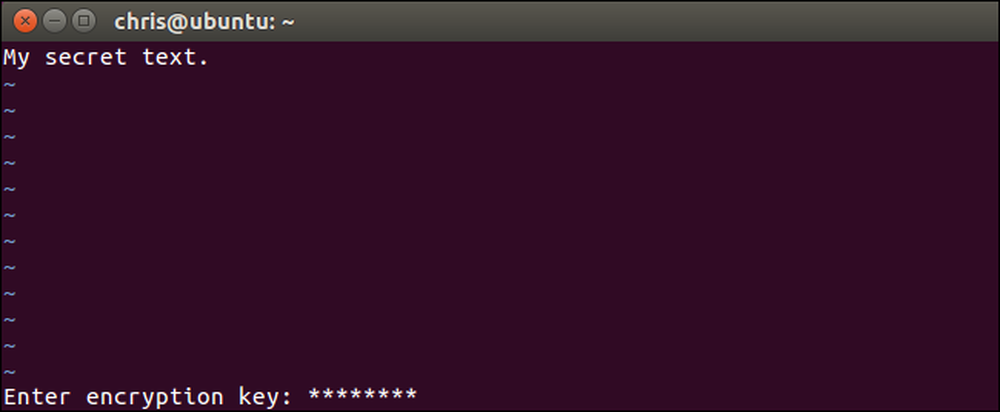
Urejevalnik besedil vim, standardno orodje, vključeno v Linux in macOS, lahko hitro šifrira besedilne datoteke z geslom. Je hitrejši in bolj priročen kot šifriranje besedilne datoteke z ločenim pripomočkom. Tukaj je, kako ga nastavite.
Prepričajte se, da ima sistem Vim podporo za šifriranje
Nekatere distribucije Linuxa, vključno z Ubuntu, vključujejo privzeto minimalno različico vim, ki je namenjena samo osnovnemu urejanju besedila. Ubuntu na primer imenuje ta paket »vim-tiny«. Če v takšni minimalni različici vim poskusite uporabiti šifriranje, boste videli sporočilo »Žal ta ukaz ni na voljo v tej različici«..
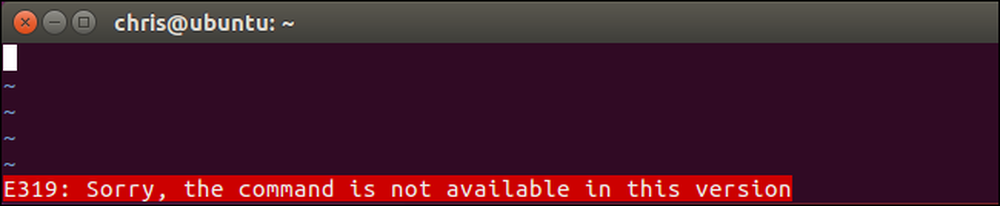
Morda boste morali namestiti polno različico vim, da boste dobili to funkcijo na vaši distribuciji Linuxa. Na primer, v Ubuntuju lahko dobite polno različico vim-a, tako da zaženete naslednji ukaz:
sudo apt install vim

Različica vim, ki je privzeto vključena v macOS, vključuje podporo za šifriranje, zato vam ni treba namestiti ničesar drugega na Mac. Preprosto zaženite terminalsko okno iz Finderja> Aplikacije> Pripomočki> Terminal in ukazi bodo delovali enako na MacOS-u kot na Linuxu.
Kako šifrirati datoteko z geslom
Osnovni proces je sorazmerno preprost, če veste, kako uporabljati vi. Če tega ne storite, se lahko odložite na modalni vmesnik vi. Ko odprete besedilno datoteko v vim, obstajata dva načina. Privzeto ste v "ukaznem načinu", kjer lahko s tipkami na tipkovnici izvajate ukaze. Prav tako lahko pritisnete “i”, da vnesete “Vstavi način”, kjer lahko normalno vnašate in premikate kurzor s puščičnimi tipkami, kot v drugih urejevalnikih besedila. Če želite zapustiti način vstavljanja, pritisnite tipko »Esc« in vrnili se boste v ukazni način.
Najprej začnite z vimom. Naslednji ukaz bo na primer zagnal vim in ga usmeril na datoteko z imenom "primer" v trenutnem imeniku. Če ta datoteka ne obstaja, bo vim v trenutnem imeniku ustvaril datoteko z imenom »primer«, ko jo shranite:
vi
Tudi vi lahko usmerite na drugo pot z ukazom, kot je spodnji. V trenutnem imeniku vam ni treba ustvariti datoteke.
vi / pot / do / datoteka

Uredite datoteko normalno. Na primer, lahko pritisnete »i«, da vstopite v način vstavljanja in nato vnesete besedilo normalno. Med urejanjem datoteke pritisnite Esc, da zagotovite, da ste v ukaznem načinu in ne v načinu vstavljanja. Vrsta : X in pritisnite Enter.
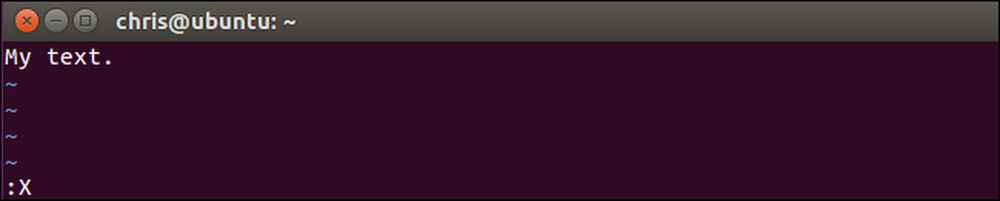
Boste morali vnesti geslo, s katerim bo šifrirana besedilna datoteka. Vnesite geslo, ki ga želite uporabiti, pritisnite Enter in ga ponovno vnesite za potrditev. To geslo boste morali vnesti vsakič, ko želite v prihodnje odpreti datoteko.
Vim bo opozoril, da po privzetku uporabljate šibko metodo šifriranja. Pokazali vam bomo, kako kasneje uporabiti varnejšo metodo šifriranja.

Geslo bo povezano s trenutno besedilno datoteko v Vim, vendar morate shraniti spremembe, preden je geslo dejansko dodeljeno datoteki. Če želite to narediti, pritisnite Esc, da zagotovite, da ste v ukaznem načinu, in vnesite : wq in pritisnite Enter, da zapišete datoteko na disk in zaprete Vim.
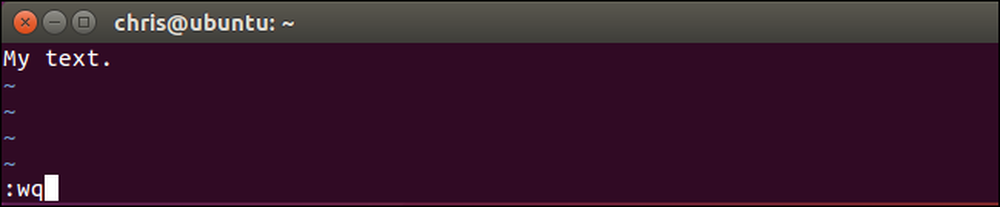
Ko boste naslednjič poskusili odpreti datoteko v Vim-u, na primer z zagonom »vi“-Vim vas bo vprašal za geslo, povezano z datoteko.
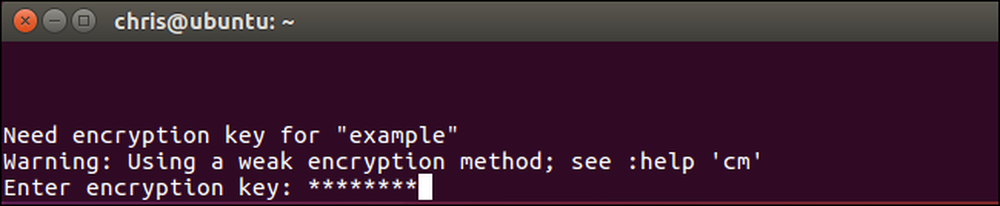
Če vnesete napačno geslo, bo vsebina datoteke žuborenje.
Opozorilo: Ne shranjujte datoteke, če jo odprete in si ogledate brbljanje. To bo shranilo poškodovane podatke nazaj v datoteko in prepisalo vaše šifrirane podatke. Samo pojdi : q da zaprete Vim, ne da bi shranili datoteko na disk.
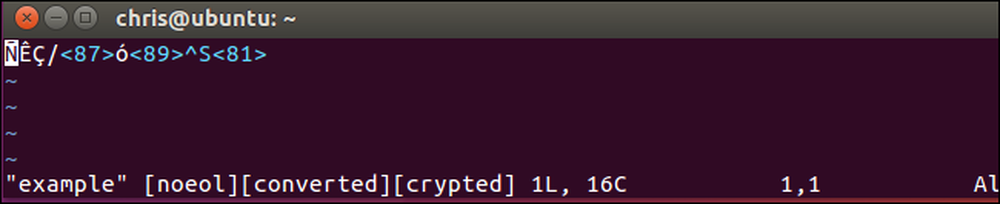
Tukaj lahko uporabite še eno bližnjico. Namesto ustvarjanja ali odpiranja datoteke z »vim / pot / do / datoteka", Lahko zaženete naslednji ukaz, če želite, da vim ustvarite ali odprete datoteko in jo takoj pozovete k šifriranju datoteke z geslom:
vi -x / pot / do / datoteka
Upoštevajte, da morate tukaj uporabiti male črke x, medtem ko morate pri izvajanju povezanega šifrirnega ukaza iz notranjosti uporabiti X..
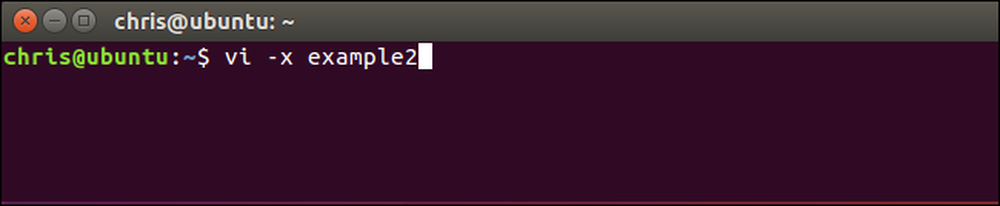
Kako omogočiti močnejše šifriranje v Vim-u
Vim privzeto uporablja zelo slabo šifriranje za te datoteke. Privzeta metoda šifriranja »zip« ali »pkzip« je združljiva z različicami 7.2 in spodaj vim. Na žalost je lahko zelo razpokan, zelo enostavno - tudi na strojni opremi iz 90-ih. Kot navaja uradna dokumentacija: „Algoritem, ki se uporablja za“ cryptmethod ”“ zip ”, je lomljiv. Tipka s štirimi znaki v približno eni uri, tipka s šestimi znaki v enem dnevu (na računalniku Pentium 133). "
Šifriranja pkzip za dokumente z besedilom ne smete uporabljati, če želite kakršno koli zaščito. Vendar pa Vim zagotavlja boljše metode šifriranja. Različica 7.3 Vim, izdana v letu 2010, je dodala metodo šifriranja, ki je boljša. Različica 7.4.399, izdana leta 2014, je vključevala novo metodo šifriranja Blowfish, ki odpravlja varnostne težave v izvirni metodi šifriranja »blowfish« in jo imenuje »blowfish2«.
Edina težava je, da datoteke, ki jih ustvarite z močnejšimi metodami šifriranja, zahtevajo te novejše različice Vim-a. Torej, če želite uporabiti šifriranje »blowfish2«, boste to datoteko lahko odprli le z različicami Vim 7.4.399 in novejšimi. Dokler vam je to v redu, uporabite najmočnejši možni način šifriranja.
Če želite preveriti, katero metodo šifriranja uporablja datoteka, odprite datoteko v vim, pritisnite tipko Esc, da zagotovite, da ste v ukaznem načinu, vnesite naslednji ukaz in pritisnite Enter.
: setlocal cm?
»Cm« tukaj pomeni »kriptometoda«.
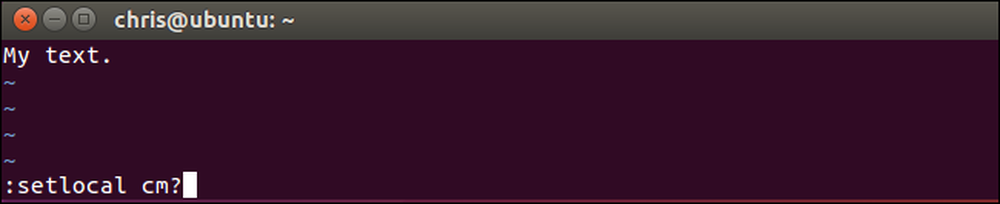
Videli boste metodo šifriranja, uporabljeno za trenutno datoteko, prikazano na dnu zaslona vim.
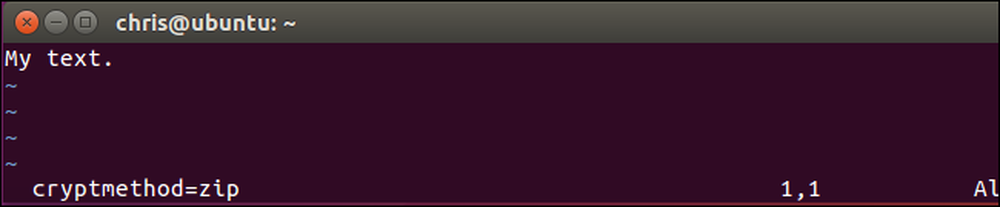
Če želite izbrati način šifriranja, zaženite enega od naslednjih ukazov. Šifriranje "blowfish2" je najboljše za varnost.
: setlocal cm = pihanje2: setlocal cm = pihanje: setlocal cm = zip
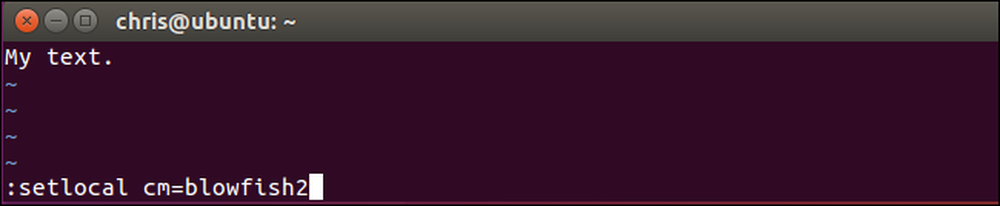
Ko izberete algoritem za šifriranje, uporabite : w ukaz za zapisovanje datoteke na disk ali : wq da zapišete datoteko na disk in zaprete.

Naslednjič, ko ponovno odprete datoteko v Vimu, se ne bo pritoževalo zaradi šibkega šifrirnega algoritma. Pri odpiranju datoteke boste videli tudi algoritem za šifriranje, ki ste ga izbrali na dnu zaslona vim.
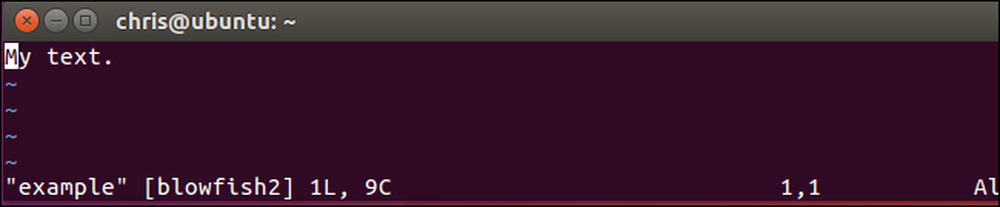
Kako spremeniti ali odstraniti geslo
Če želite odstraniti geslo iz datoteke, odprite datoteko v Vim in zaženite datoteko : X ukaz. Prikazal se bo nov ključ za šifriranje. Vnesite novo geslo, ki ga želite uporabiti tukaj. Če želite geslo popolnoma odstraniti, pustite polje za geslo prazno in dvakrat pritisnite Enter.
Shranite datoteko in jo pozneje končajte s : wq . Datoteka bo dešifrirana, zato vas pri vnašanju datoteke ne boste morali vnesti gesla.
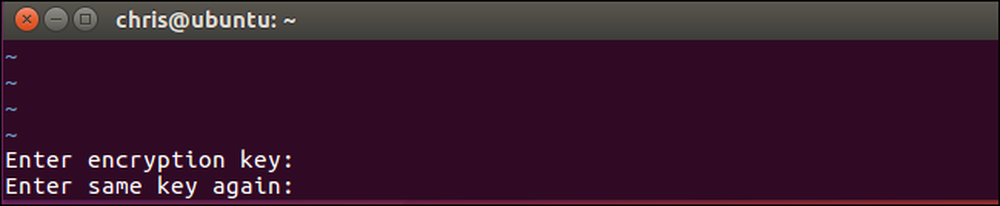
Ne pozabite ne glede na geslo, ki ste ga nastavili, ali pa v prihodnosti ne boste mogli dostopati do vsebine datoteke.




